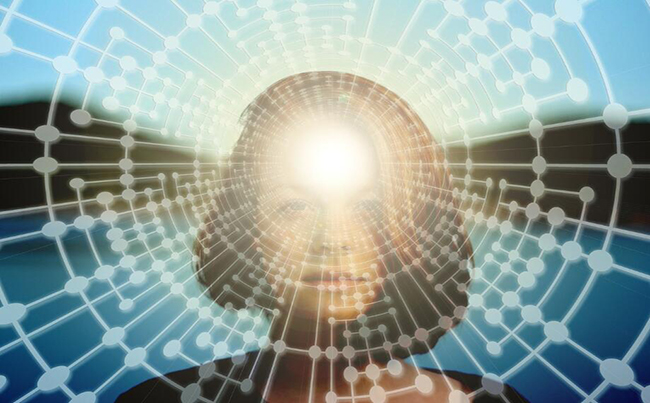本文目录
我联想thinkpad X220i笔记本电脑装的是win7系统,系统盘C盘总共42个G,总感觉C盘空间越来越小
右击c盘进入属性界面,点击磁盘清理选项,看图,(根据你的需要选择)然后再点击“其它选项",在“系统还原和卷影复制”栏点击“清理”选项,接着再新界面点选“删除”然后确定,好了,ok了,
v220iagk支持windows7系统吗
联想x220i可以安装win7,win8,win10都可以的,当然安装win7旗舰版也是非常不错的。安装win7旗舰版方法如下:一、制作启动U盘(一)、用微软工具制作直接安装win7旗舰版 像启动U盘1。下载、安装、运行win7旗舰版 USB DVD Download Tool;2。点击“Browser”选择安装的Windows 7光盘镜像(ISO);3。选择使用“USB device”模式;4。将已经格式化的“U盘”(注:4G及其以上)插入USB 接口;5。点击“Begin Copying”执行光盘镜像文件复制。(二)用软碟通(UitraISO)制作window7原版镜像启动光盘1、下载、安装软碟通;2、插入U盘(不小于4G);3、运行软碟通,点击“文件”菜单下的“打开”按钮,打开已准备好的ISO镜像文件;4、点击菜单栏里的“启动”菜单下的“写入硬盘映像”命令,打开“写入硬盘映像”对话框;5、选择U盘启动方式,点击写入即可。二、用U盘安装原版window7系统(一)、把计算机启动方式设置成首选对应的U盘启动方式,直接启动计算机,即与光盘安装一样运行。(二)在PE下安装window7原版镜像1、把WINDOWS7的ISO镜像解压到D:\win7\...。(win7文件夹也可以不建)2.进入PE,格式化C盘为NTFS。3.从D:\win7\提取boot和bootmgr这两个文件到C盘根目录。再从D:\win7\sources提取boot.wim和install.wim这两个文件到C:\sources。4.在PE中运行cmd,输入“c:\boot\bootsect.exe /nt60 c:”(注意exe和/及nt60和c:之间有空格),回车后看到提示successful即成功了! 然后拔出U盘,重起电脑。5.出现安装界面,点左下角“修复计算机(Repair Your computer,不要点“现在安装”)”进入系统恢复选项,选最后一项“command prompt”,进入DOS窗口。6.进入DOS后,输入“D:\win7\sources\setup”,回车,进入系统的正常安装。7.当看到询问你是何种类型的安装时,选择自定义(高级),并选择格式化C盘,以后的安装即自动完成。